Pfeil
Anwendung
Das Pfeil-Zeichentool wird verwendet, um interessante Features auf einem Chart hervorzuheben. Im Allgemeinen eine Preisbewegung oder eine Indikator-/Analysenbewegung.

Stil
Im Dialogfenster für Stileigenschaften können Sie das Erscheinungsbild eines Pfeils ändern:
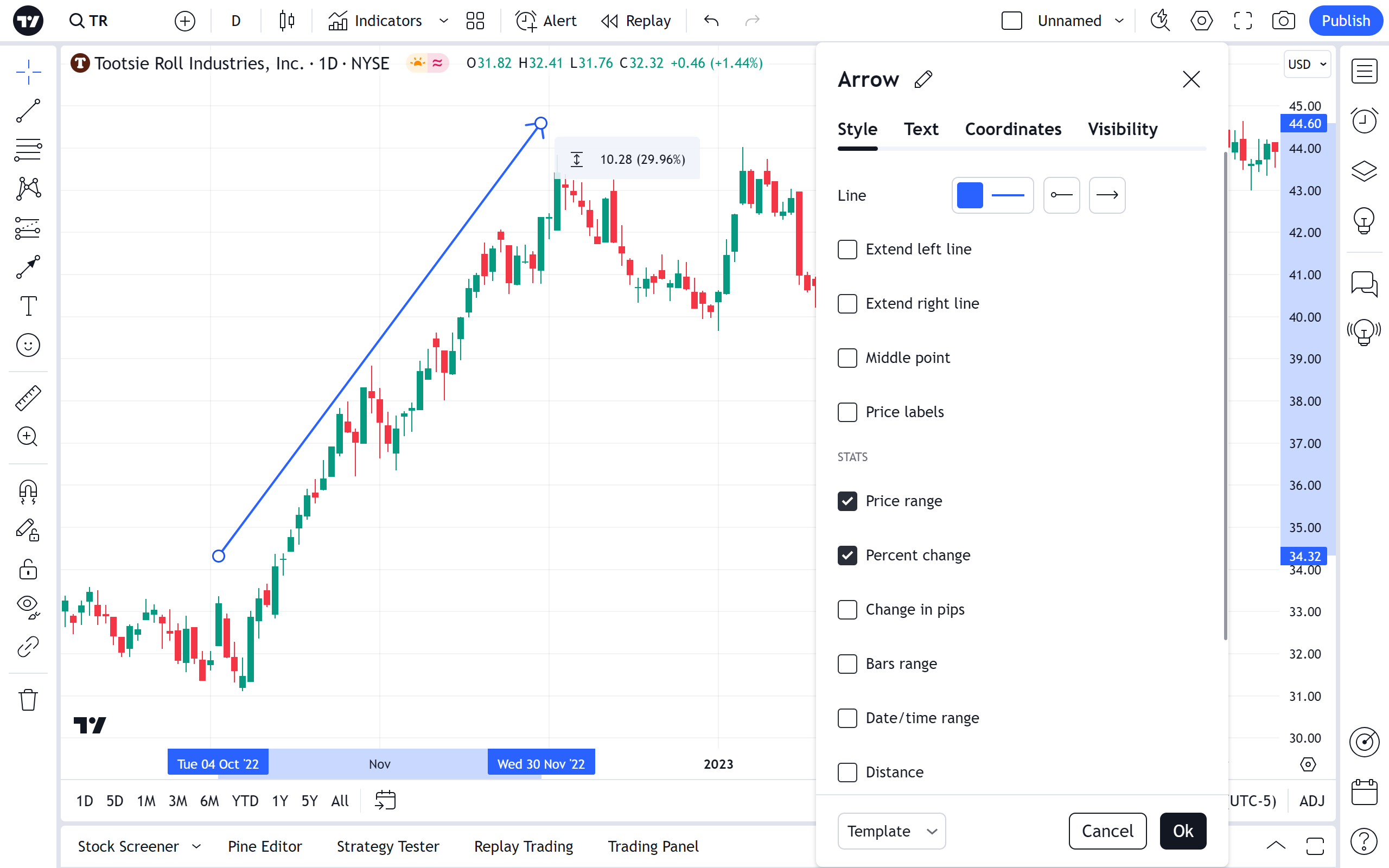
Linie
Hier können Sie die Farbe, Transparenz, Breite und den Stil der Pfeillinie einstellen. Des Weiteren können Sie in den letzten zwei Dropdown-Menüs von Linie ein pfeilförmiges Ende für das linke und rechte Linienende einstellen.
Mittelpunkt
Verändert die Sichtbarkeit des Mittelpunkts einer Pfeillinie.
Preis-Label
Hier können Sie die Sichtbarkeit der Preiswerte auf den zwei Punkten der Pfeillinie auf einer Preisachse bestimmen
Statistiken
Kontrollkästchen für Preisspanne, prozentuale Veränderung, Veränderung in Pips, Balkenspanne, Datumsbereich/Zeitspanne, Distanz, Winkel ermöglichen Ihnen, ein Label mit der jeweiligen Information neben der Pfeillinie anzuzeigen.
Sie können die Textposition im Dropdown-Menü Statistik-Position einstellen.
Preisspanne
Hier können Sie die Sichtbarkeit des angezeigten Texts für die Preisspanne einstellen (zwischen den zwei Punkten der Pfeillinie).
Prozentuale Veränderung
Hier können Sie die Sichtbarkeit des angezeigten Texts für die prozentuale Preisveränderung einstellen (zwischen den zwei Punkten der Pfeilinie).
Veränderung in Pips
Hier können Sie die Sichtbarkeit des angezeigten Texts für die Preisveränderung in Pips einstellen (zwischen den zwei Punkten der Pfeillinie).
Balkenspanne
Hier können Sie die Sichtbarkeit des angezeigten Texts für die Balkenanzahl einstellen (zwischen den zwei Punkten der Pfeillinie).
Datumsbereich/Zeitspanne
Hier können Sie die Sichtbarkeit des angezeigten Texts für den Datumsbereich/Zeitspanne einstellen (zwischen den zwei Punkten der Pfeillinie).
Distanz
Hier können Sie die Sichtbarkeit des angezeigten Texts für die spezifische Distanz zwischen den zwei Punkten der Pfeillinie einstellen.
Winkel
Hier können Sie die Sichtbarkeit des angezeigten Texts mit dem Neigungswinkel des Pfeils (in Grad) einstellen. Es ist in der Standardeinstellung aktiviert.
Statistik immer anzeigen
Wenn dieses Kontrollkästchen nicht ausgewählt wurde, dann wird der Statistik-Text nur erscheinen, wenn der Pfeil mit einem Mausklick ausgewählt wurde.
Text
In dem Dialogfenster für Texteinstellungen können Sie das Textformat ändern.
Wenn die Checkbox für „Text“ aktiviert ist, dann können Sie in das Feld einen Text eingeben, der dann neben dem Pfeil angezeigt wird. Sie können auch die Textfarbe und Schriftgröße einstellen, sowie, ob der Text fett und/oder kursiv dargestellt wird. Das Dropdown-Menü für die Textausrichtung und Orientierung ermöglicht Ihnen, die Textposition neben der Pfeillinie einzustellen.
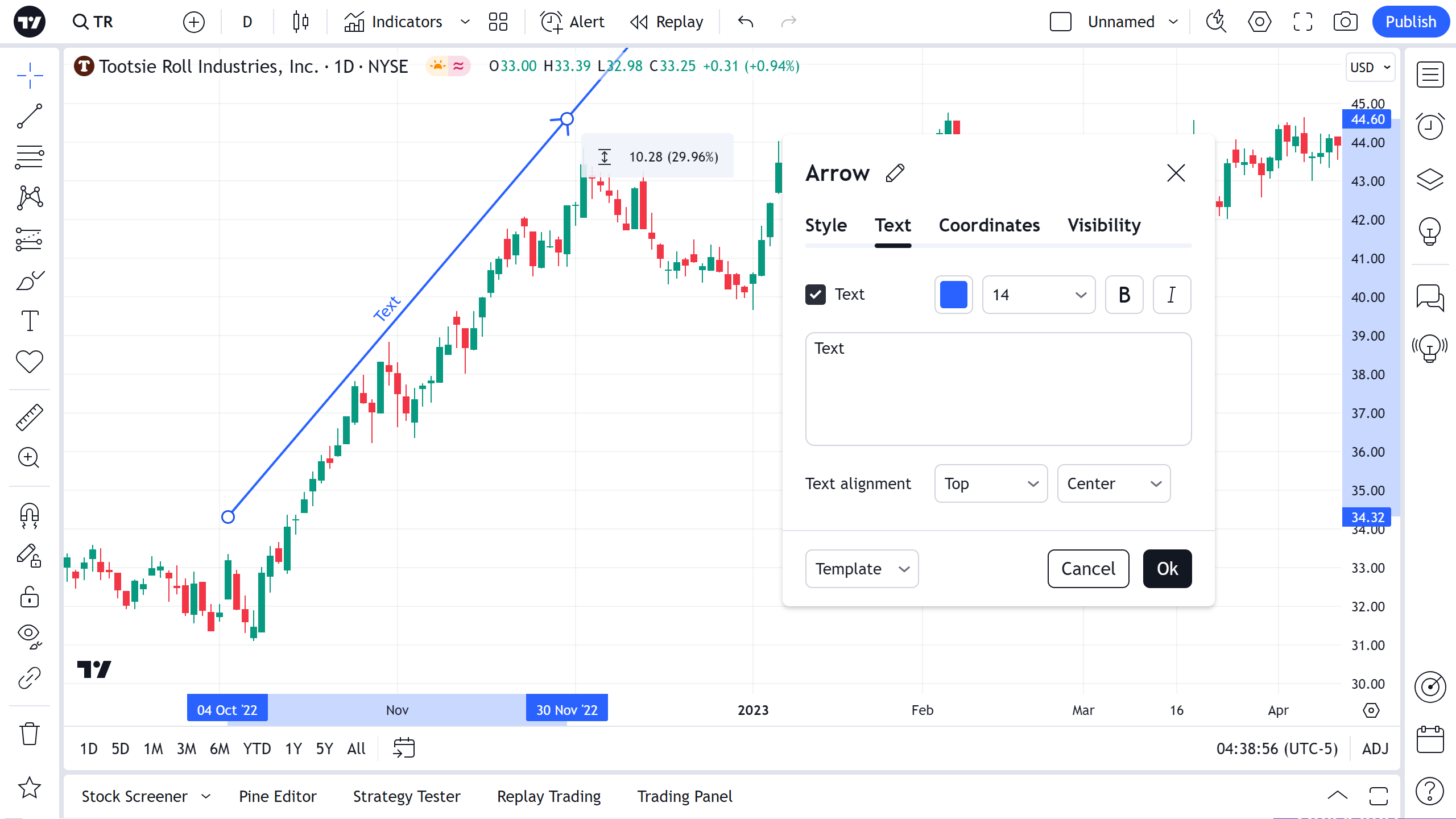
Sie können den Text auch direkt auf dem Chart bearbeiten – klicken Sie einfach auf das Textfeld, um dies zu tun.
Koordinaten
Im Dialogfenster für Koordinateneigenschaften können Sie die genaue Position des Endpunktes eines Pfeils auf einer Preisskala (indem Sie den Preis eingeben) und Zeitachse (indem Sie die Balkennummer eingeben) bestimmen:
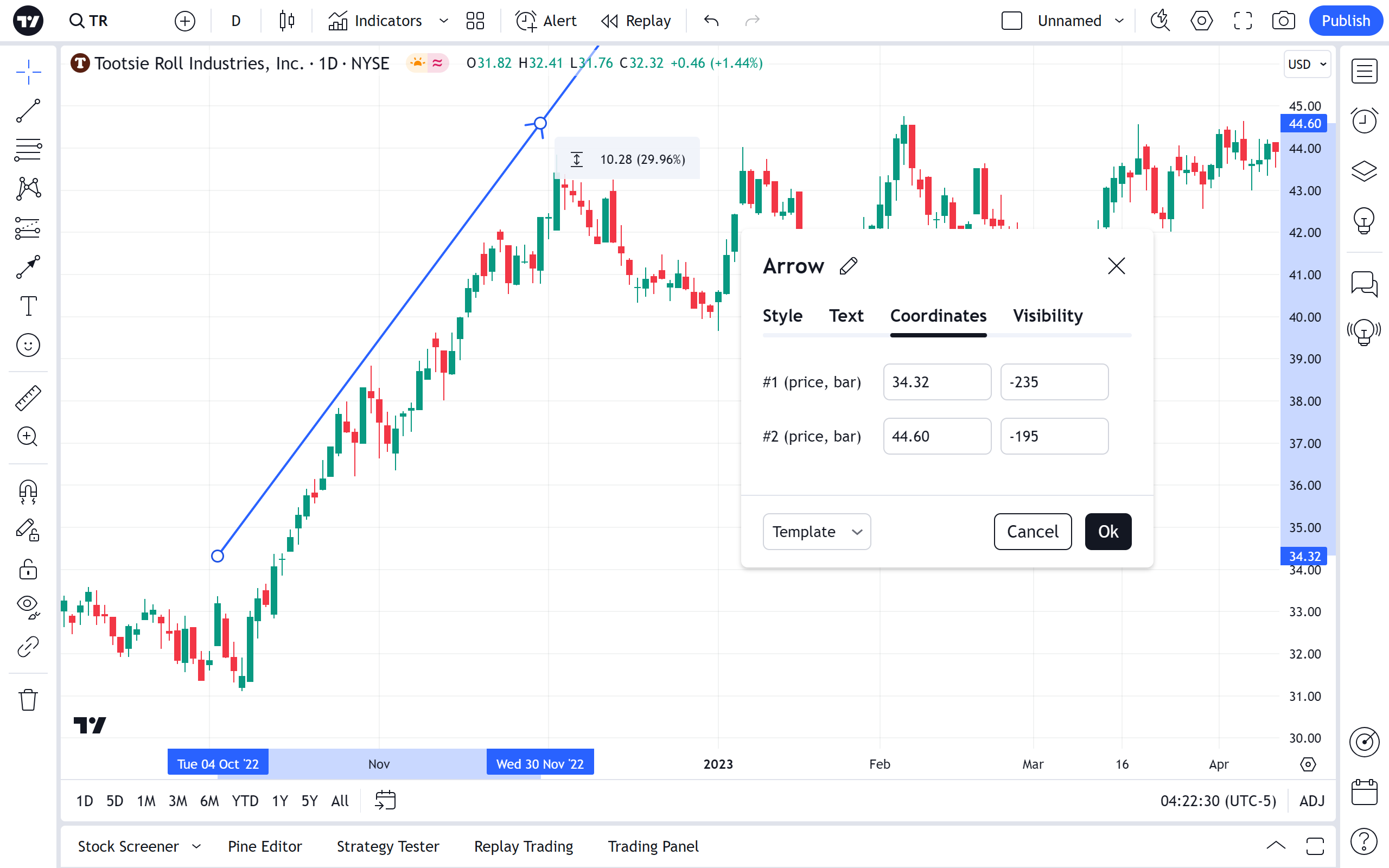
Preis 1
Ermöglicht die präzise Positionierung des ersten Pfeilpunktes (Preis 1), mithilfe einer Balkennummer und einem Preis.
Preis 2
Ermöglicht die präzise Positionierung des zweiten Pfeilpunktes (Preis 2), mithilfe einer Balkennummer und einem Preis.
Sichtbarkeit
Im Dialogfenster für Sichtbarkeitseigenschaften können Sie die Anzeige von Pfeilen auf Charts mit unterschiedlichen Zeitrahmen einstellen:
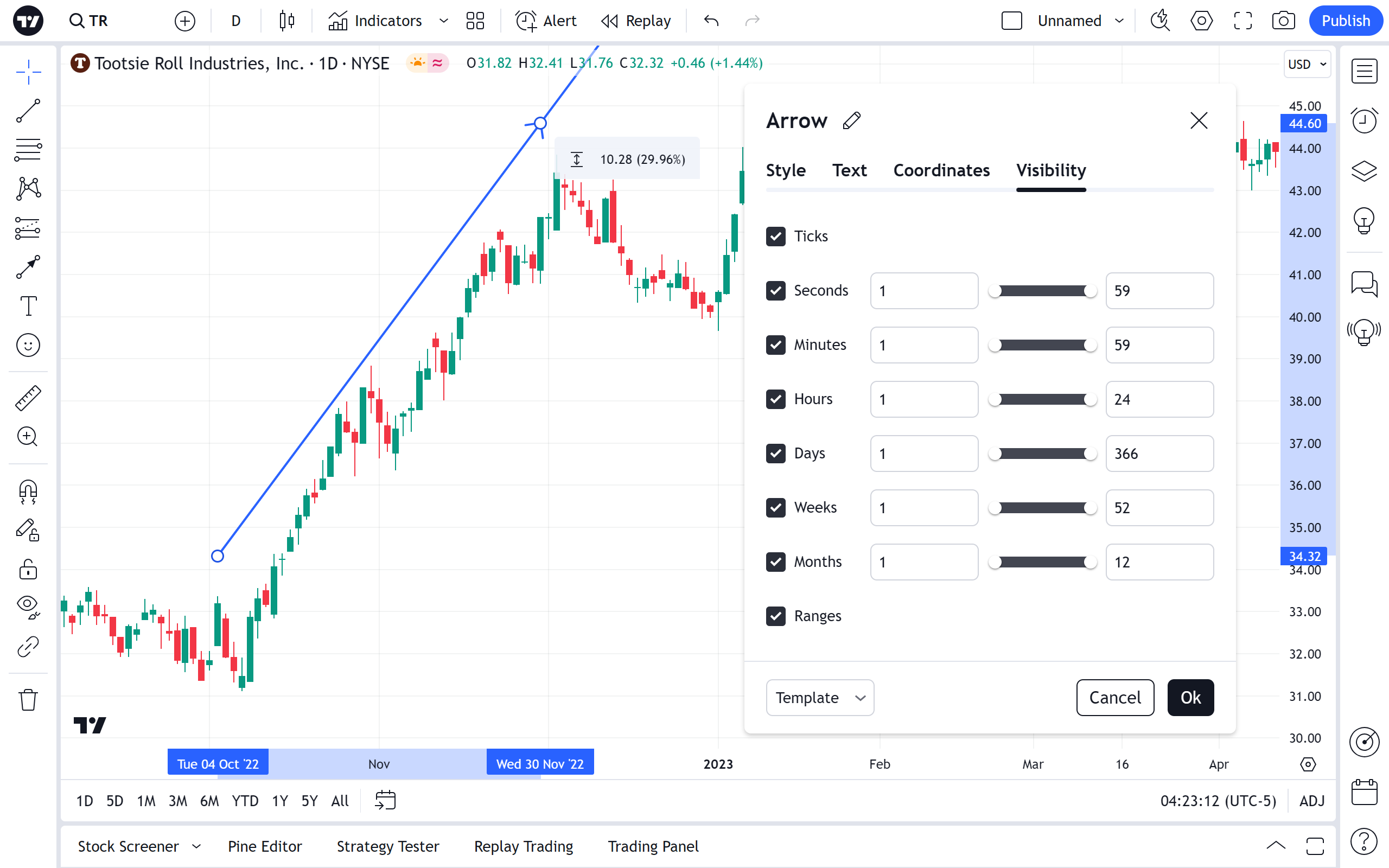
Alarme
Sie können einen Alarm einstellen, der Sie benachrichtigen wird, wenn eine Serie die Pfeile auf einem Chart überschreitet. Verwenden Sie das Uhren-Icon in der schwebenden Zeichentoolbar, oder das Rechtsklickmenü, wenn Sie auf den Pfeil klicken:
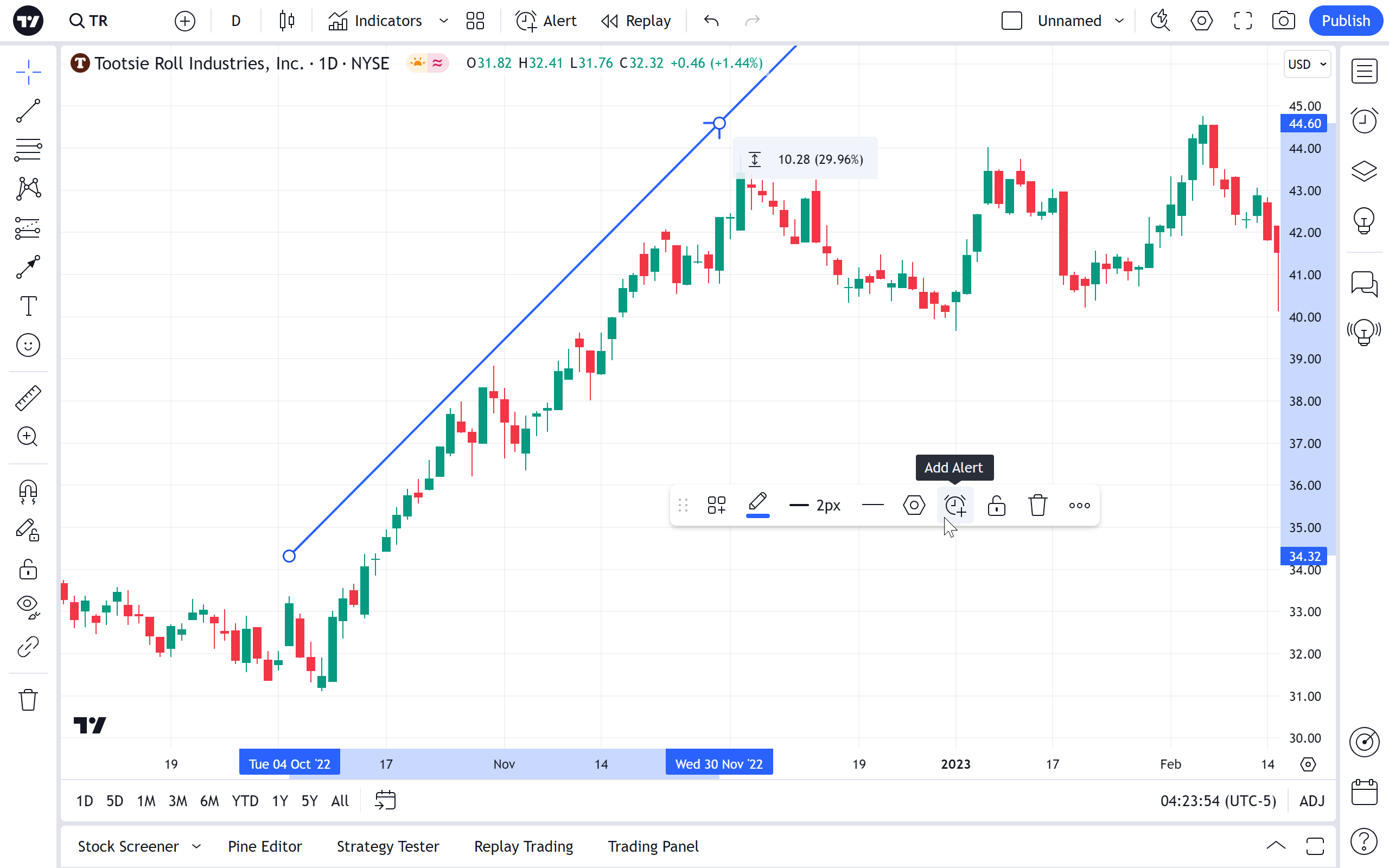
Wählen Sie dann eine Bedingung, Periodizität und gewünschte Benachrichtigungsmethode aus. Sie können des Weiteren auch den Benachrichtigungstext bearbeiten. Wenn Sie fertig sind, dann klicken Sie auf „Erstellen“:
